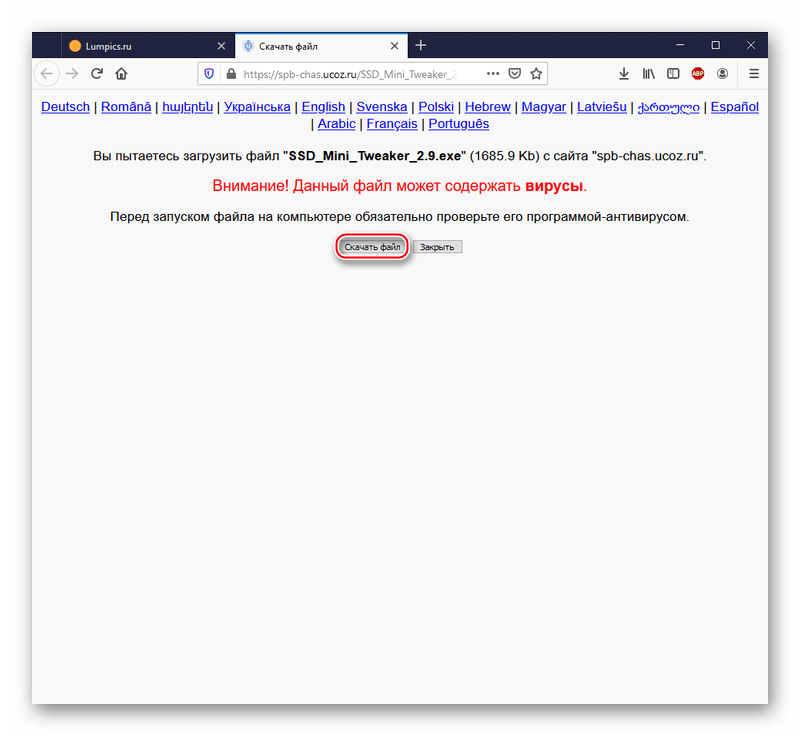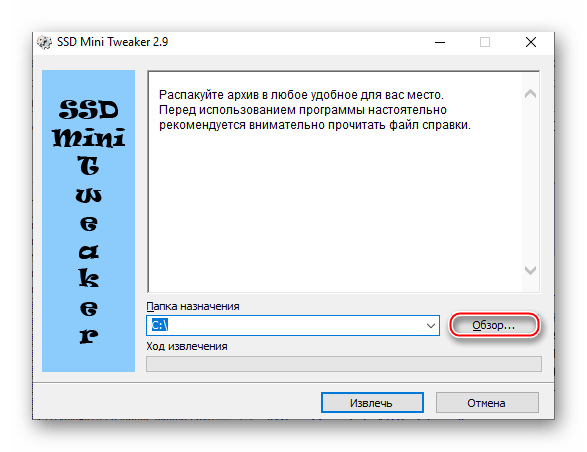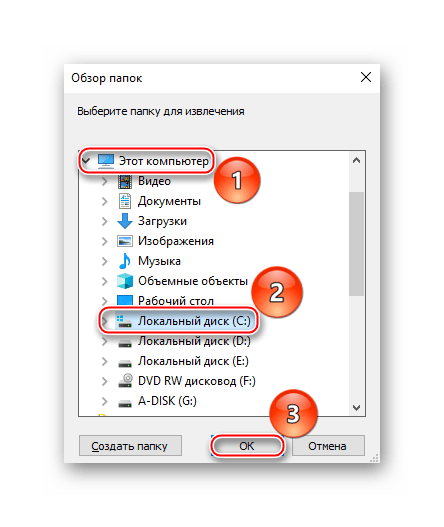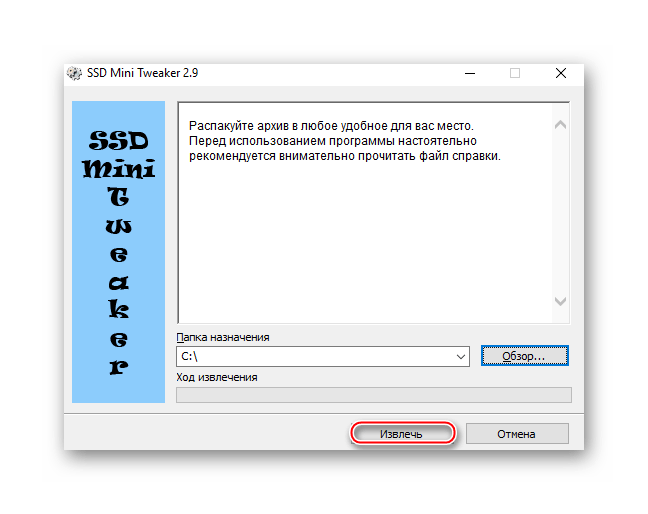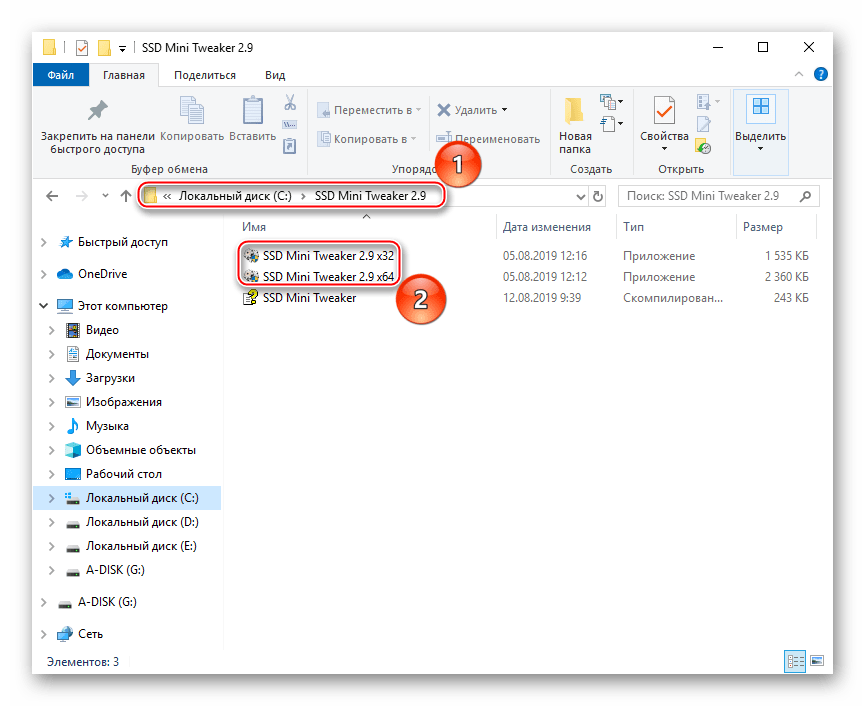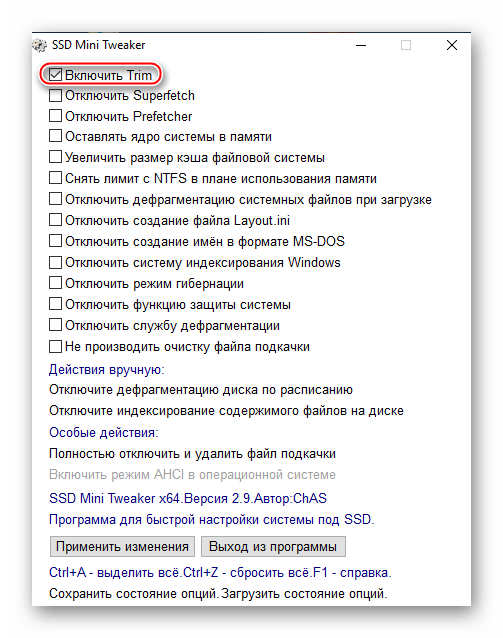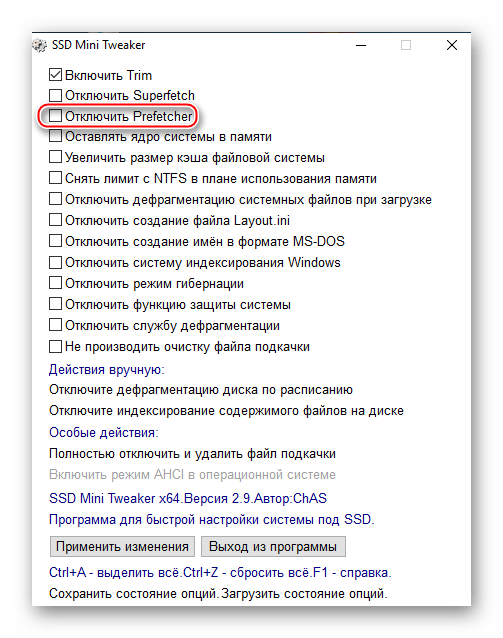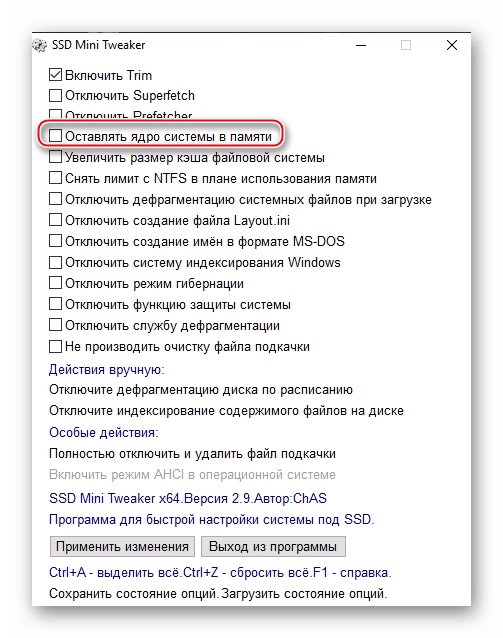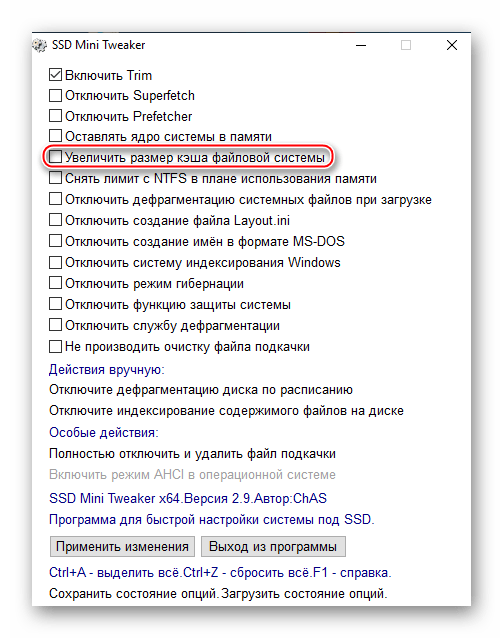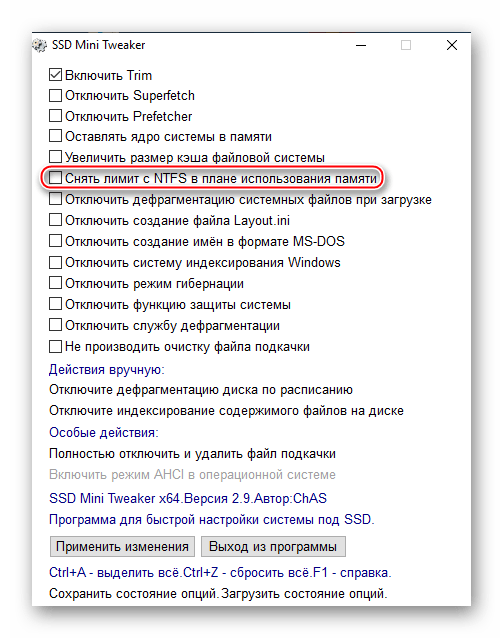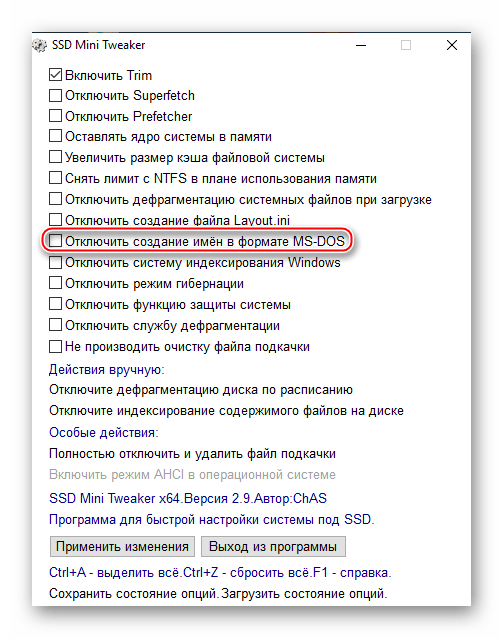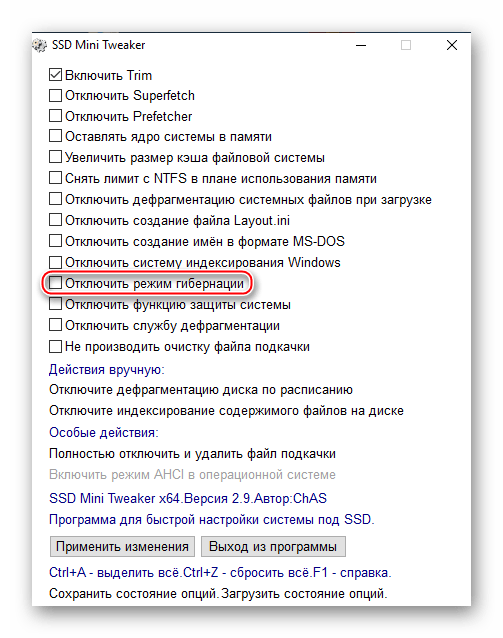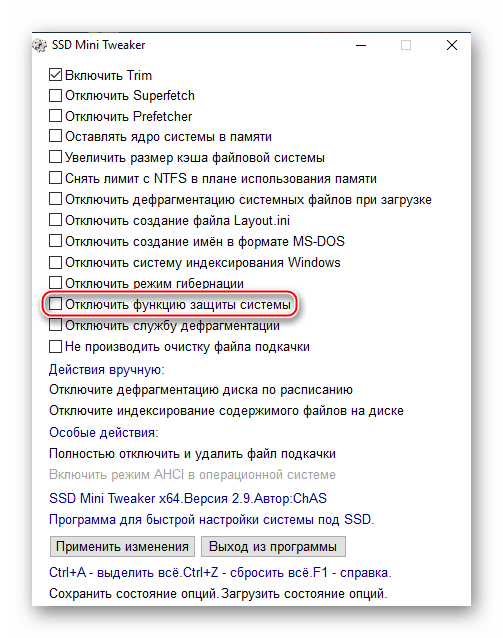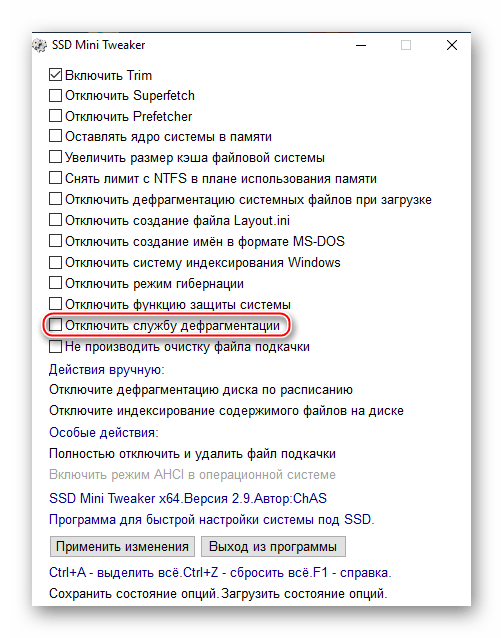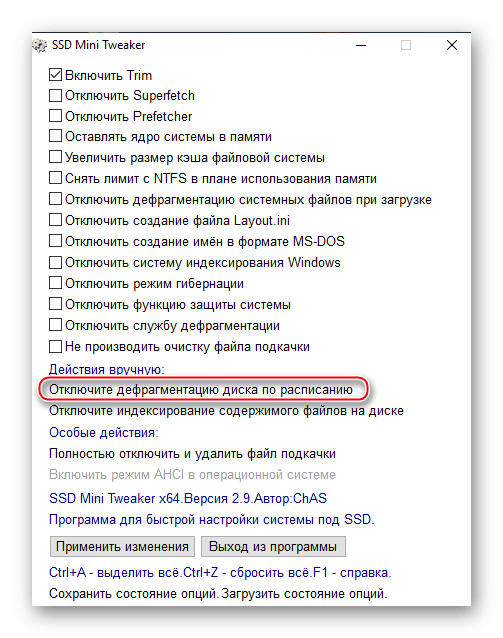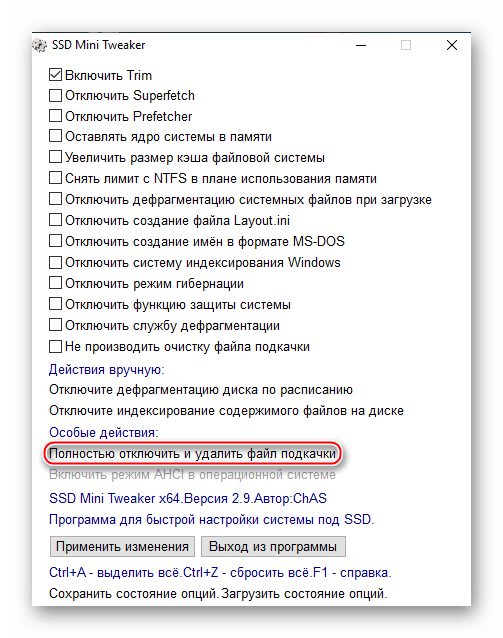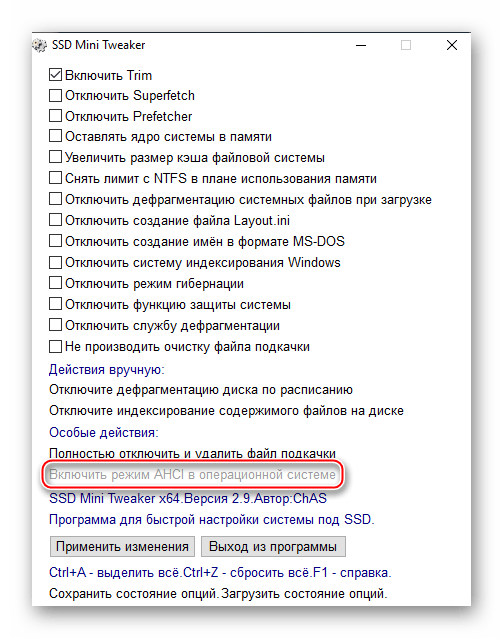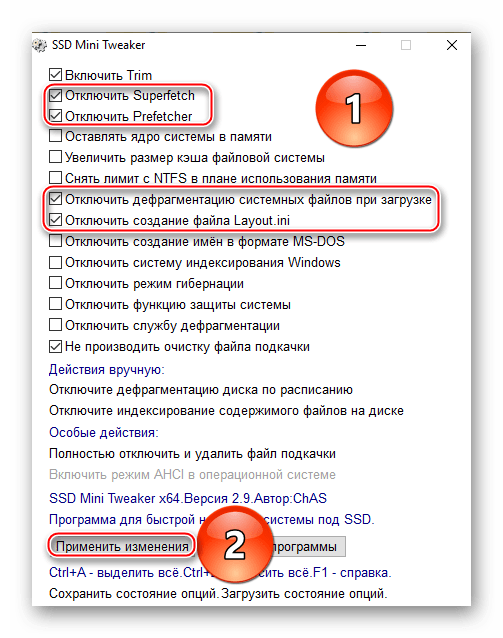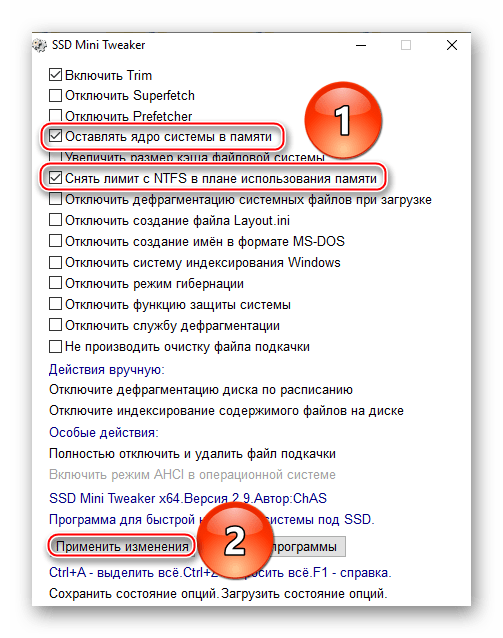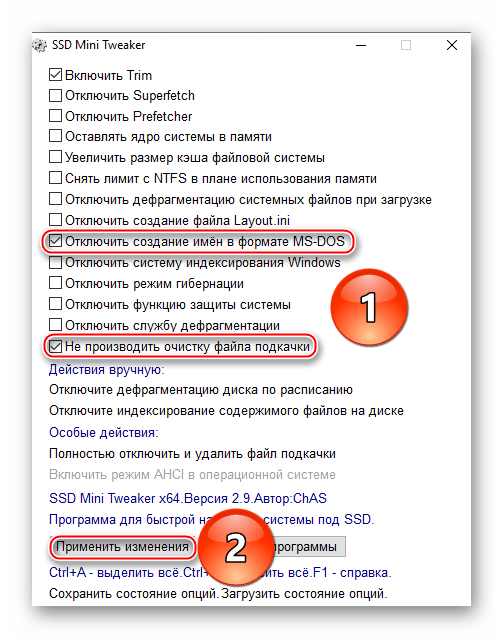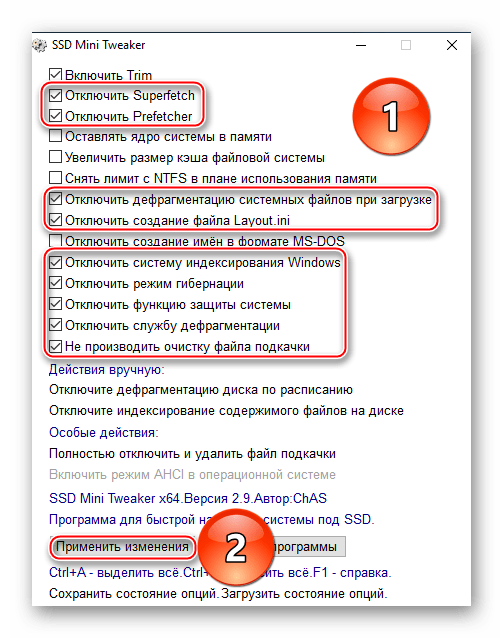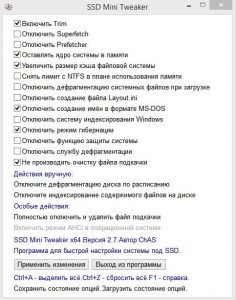SSD Mini Tweaker
для Windows
SSD Mini Tweaker — небольшая программа для настройки и оптимизации Вашей операционки для работы с твердотельным накопителем SSD. Такие накопители для хранения данных используют твердотельную память, эмулируя жёсткий диск. Преимуществом SSD является быстрый доступ к данным за счет отсутствия необходимости перемещения головок (как в HDD), что сказывается на скорости загрузки системы, запуска приложений, чтения и записи данных.
Однако у SSD-накопителей есть и существенный недостаток — ограниченное число циклов записи. Обычная флэш-память в среднем выдерживает до 500 000 операций стирания и записи в одну и ту же ячейку. Так вот назначение SSD Mini Tweaker как раз и состоит в снижении обращения системы к SSD-диску для его более продолжительной работы.
Тут Вы сможете отключать и включать разнообразные функции и службы системы, такие как Trim, Superfetch, Prefetcher, дефрагментация, индексирование, оставлять ядро системы в памяти, увеличивать размер кэша системы, не создавать файл Layout.ini и другие. Все действия производятся простой установкой (или снятием) метки с соответствующего пункта.
В целом, SSD Mini Tweaker действительно полезный инструмент, который пригодится всем владельцам SDD-накопителей, а также и тем, кто только планирует его установить и перенести систему с обычного жесткого диска.
Что нового в SSD Mini Tweaker 2.9?
- Устранена ошибка неверного показа статуса команды Trim при запуске программы на Windows 10 1803.
ТОП-сегодня раздела «Настройка, оптимизация»
CCleaner 6.08.10255
CCleaner — популярное приложение для оптимизации ПК, чистки реестра и удаления различного…
MSI Afterburner 4.6.4
MSI Afterburner — настоящая находка для истинного оверклокера, с помощью которой можно…
Mem Reduct 3.4
Mem Reduct — небольшая портативная утилита, которая позволяет высвободить до 25% используемой…
CCleaner Portable 6.08.10255
CCleaner Portable — портативная (переносная, не требующая инсталляции на компьютер) версия утилиты CCleaner для чистки системного мусора…
Win 10 Tweaker 19.3
Простой в использовании твикер для Windows, с помощью которого можно быстро и легко…
Reg Organizer 9.10
Reg Organizer — мощная программа, позволяющая следить за состоянием системного реестра и…
Отзывы о программе SSD Mini Tweaker
ВладТопор про SSD Mini Tweaker 2.9 [15-12-2020]
LENIN INC Wishmaster System намного лучше и удобнее. Кроме того, он показывает SMART.
| 2 | Ответить
SlavWar про SSD Mini Tweaker 2.8 [18-10-2019]
как можно доверять каким то твикерам свой диск?
3 | 20 | Ответить
Alex в ответ SlavWar про SSD Mini Tweaker 2.9 [24-04-2020]
Не доверяй.
5 | | Ответить
Владимир в ответ SlavWar про SSD Mini Tweaker 2.9 [22-01-2021]
Пользовалься версией 2.1 в течение 9 лет. За это время износ SSD составил всего 5%.
Год назад купил новый ноутбук с новым SSD, а SSD-твиккер забыл установить, в результате всего за 1 год износ SSD составил 6%. При этом частые зависания ноутбука стали нормой. Тут я и вспомнил про SSD-твиккер. Сегодня установил, но уже новую версию 2.9. Посмотрю как будет работать ноут и что будет с износом SSD. Если будет все нормально как и раньше, то в этом будет заслуга SSD — твиккера.
5 | 7 | Ответить
Георгий про SSD Mini Tweaker 2.8 [07-04-2019]
Программа хороша проверенно на SSD диске Kingstone a400 всё гуд, выше бред написан
5 | 4 | Ответить
Николай в ответ Георгий про SSD Mini Tweaker 2.9 [01-02-2020]
что ты выставлял в этой программе ?
6 | 58 | Ответить
Александр про SSD Mini Tweaker 2.8 [14-12-2018]
Не могу загрузить, ни один браузер не загружает, с предупреждением что там вирус, как загрузить то?
4 | 10 | Ответить
Алексадр в ответ Александр про SSD Mini Tweaker 2.8 [19-01-2019]
Такая же байда антивир сразу удаляет прогу!
3 | 6 | Ответить
Sergey про SSD Mini Tweaker 2.8 [28-08-2018]
После скачивания приложения, любая антивирусная защита (Kaspersky, Dr.Web, ESET NOD, Avast, 360 Total Security), даже Windows Defender, сообщают что SSD Mini Tweaker 2.8 имеет встроенный Троянский код и компьютер может быть заражен. Воровать личные данные у пользователей, ну как минимум не красиво. Ждем ЧИСТУЮ версию SSD Mini Tweaker 2.9. Я привык доверять антивирусам, не рекомендую скачивать данную версию программы.
14 | 31 | Ответить
Описание
SSD Mini Tweaker – небольшая программа для Windows, используемая для того, чтобы настроить и оптимизировать операционную систему для корректного использования твердотельного накопителя SSD. Особенность работы такого диска – это практически моментальный доступ к информации за счет того, что в нем не используются перемещаемые при помощи шагового двигателя головки, как в HDD. Подобное техническое решение позволяет быстро загружать операционную систему Windows, запускать приложения, а также считывать и записывать данные.
Одним из минусов в SSD-дисках является ограниченное число циклов записи/перезаписи. Стандартом считается около 500 тыс. записей в одну ячейку. Для снижения количества обращений к SSD-диску и продления срока его эксплуатации, используется приложение SSD Mini Tweaker, установка которого займет пару минут.
Среди возможностей SSD Mini Tweaker можно производить активацию/деактивацию функций и служб — Superfetch, Prefetcher, Defrag, Index. При необходимости можно производить увеличение кэша системы или отменить создание файла Layout.ini. Работать с программой SSD Mini Tweaker очень просто – управление реализовано путем установки/снятия флажка с необходимой операции.
Скачать последнюю версию SSD Mini Tweaker 2.8 можно с нашего сайта. Программа станет полезной владельцам твердотельных дисков и тем, кто планирует их приобрести и перенести ОС с HDD на SSD.
Поддерживаемые системы:
- Windows 10 – x64/x32
- Windows 7 – x64/x32
- Windows 8.1 – x64/x32
Официальный сайт: spb-chas.ucoz.ru
Скриншот

Скачать SSD Mini Tweaker
Для полного комплекта мы рекомендуем вам также скачать AS SSD Benchmark (утилита для тестирования SSD дисков).
SSD Mini Tweaker — программа для оптимизации операционной системы Windows под работу с твердотельными накопителями (SSD-дисками). Это полностью бесплатная утилита, поддерживаемая операционными системами Windows 7/8/8.1/10, Server 2008 R2/2012/2012 R2/2016 (32 и 64 бит). Интерфейс программы выполнен на русском языке.
Основное и единственное предназначение утилиты SSD Mini Tweaker — настройка/перенастройка тех параметров/функций операционной системы Windows, что отвечают за работу с подключенными к компьютеру накопителями данных. По умолчанию система настроена под работу с жесткими дисками с целью увеличения производительности их работы. Многие из системных функций не оказывают никакого положительного воздействия на твердотельные SSD-накопители, т.к. их скорость записи и чтения данных значительно превышают скорость у жестких дисков.
Более того, некоторые функции Windows только вредят SSD-дискам, оказывая на них ненужную нагрузку. Ввиду того, что SSD-накопители (точнее — NAND-память, используемая в них для хранения информации) подвержены износу при перезаписи данных, эти системные функции только приближают момент выхода устройства из строя.
Функции программы SSD Mini Tweaker
SSD Mini Tweaker предоставляет возможность перенастройки, активации и деактивации следующих системных параметров и функций:
- Активация функции «Trim». Данная функция операционной системы отправляет на диск команду, сообщающую тому, что ранее удаленные пользователем/системой/программами файлы более не нужны, и их можно удалить окончательно. Дело в том, что при обычном удалении файлов они физически все еще хранятся на диске, из чего тому приходится их обрабатывать. Их удаление при помощи команды «Trim» освобождает SSD-накопитель от этой обязанности.
- Отключение системных служб Superfetch и Prefetch. Если вкратце, данные службы нужны для увеличения производительности работы жестких дисков. Ввиду высокой скорости обработки данных SSD-диском, данные службы могут быть спокойно отключены.
- Отключение функции сброса ядра ОС на диск. После загрузки Windows записывает ядро на диск в файл подкачки, чтобы освободить некоторый объем оперативной памяти. Отключение сброса ядра сократит количество обращений к диску со стороны системы, но увеличит потребление ОЗУ.
- Снятие лимита NTFS на использование оперативной памяти и/или увеличение размера кэша в памяти под работу подсистем NTFS. Это почти то же самое, что и в предыдущем случае, но только на диск записываются данные, генерируемые файловой системой NTFS (системными модулями, отвечающими за работу файловой системы).
- Отключение дефрагментации дисков и/или системных файлов. SSD-накопители, в отличие от жестких дисков, не нуждаются в дефрагментации, т.к. у них отсутствуют механические компоненты.
- Отключение процедуры создания на диске файла «layout.ini», который используется программой-дефрагментатором. При выключенной функции дефрагментации этот файл не несет никакой пользы.
- Отключение создания имен в формате MS-DOS. Данная процедура увеличит производительность работы операционной системы, т.к. ей более не придется временно сокращать имена файлов, чтобы те соответствовали формату MS-DOS. Это также говорит о снижении количества обращений к диску со стороны системы.
- Отключение службы индексирования Windows. Она служит для «регистрации» всех имеющихся на диске файлов, чтобы впоследствии увеличить скорость их поиска штатным файловым менеджером «Проводник». Если отключить службу, время поиска увеличится, но снизится число обращений системы к диску.
- Отключение режима гибернации. Это специальный режим «Сна» компьютера, при котором данные из ОЗУ сбрасываются на диск для возможности последующей загрузки системы в таком же состоянии, котором она находилась перед переходом в режим гибернации (т.е. со всеми запущенными программами). Можно отключить, если нет необходимости в использовании гибернации.
- Отключение функции защиты и восстановления системы. Время от времени Windows автоматически создает контрольные точки восстановления, сохраняя нужные ей данные на диске. Если активировать эту опцию в программе SSD Mini Tweaker, точки восстановления не будут создаваться ни в автоматическом, ни в ручном режиме.
- Деактивация системной функции очистки файла подкачки при перезагрузке и выключении/включении компьютера, что также несколько сокращает количество обращений к SSD-накопителю со стороны системы.
Для нормальной работы программы SSD Mini Tweaker ее следует запускать от имени администратора.
SSD Mini Tweaker – это бесплатная программа, которая позволяет оптимальным образом настроить операционную систему Windows под использование SSD накопителя.
Некоторые особенности
SSD Mini Tweaker представляет собой бесплатную утилиту, позволяющую управлять различными параметрами операционной системы, которые относятся непосредственно к SSD-накопителям.
Использование данной программы может помочь продлить срок службы твердотельного SSD накопителя и повысить его быстродействие.
Интерфейс утилиты на русском языке, и представлен всего одним окном, где перечислены доступные для включения / отключения опции.
При наведении указателя мыши на любой из параметров, внизу окна программы тут же отображается его описание.
Возможности SSD Mini Tweaker
- Включить Trim;
- Отключить Superfetch;
- Отключить Prefetcher;
- Оставлять ядро системы в памяти;
- Увеличить размер кэша файловой системы;
- Снять лимит с NTFS в плане использования памяти;
- Отключить дефрагментацию системных файлов при;
- Отключить создание файла Layout.ini;
- Отключить создание имён в формате MS-DOS;
- Отключить систему индексирования Windows;
- Отключить режим гибернации;
- Отключить функцию защиты системы;
- Отключить службу дефрагментации дисков;
- Не производить очистку файла подкачки.
Новое в SSD Mini Tweaker 2.10
- Полная совместимость с Windows 11;
- Совместимость с Windows Server 2019 и выше;
- Изменение внешнего вида информационных окон.
Обратите внимание: настройки операционной системы с помощью SSD Mini Tweaker следует проводить только, если Windows находится на твердотельном накопителе. Если операционная система у вас на жёстком диске (HDD), а SSD вы используете только для запуска определённых приложений или хранения данных, то использование SSD Mini Tweaker только навредит, так как все настройки будут применяться не к SSD, а к жёсткому диску!
Скачать SSD Mini Tweaker
На нашем сайте для загрузки доступна последняя версия SSD Mini Tweaker на русском языке для Windows 11, 10, 8, 7 (32 и 64-бит).
Скачать 32-бит Скачать 64-бит
Версия: 2.10
Размер: 2.34 / 3.66 МБ
Операционная система: Windows 11, 10, 8, 7
Язык: русский
Дата релиза: 12 января 2022
Статус программы:
Бесплатная
Разработчик: ChAS
Официальный сайт: www.spb-chas.ucoz.ru
Рейтинг: 
SSD Mini Tweaker — программа для настройки системы под SSD диски. Не требует установки на ПК, включает в себя интуитивно понятный интерфейс, поддерживает все современные версии Windows. Вы сможете быстро и эффективно настроить все нужные параметры для переноса данных с HDD на SSD.
Возможности SSD Mini Tweaker
- Индексирование файлов и папок;
- Встроенный инструменты для защиты Виндовс;
- Управление обширным списком конфигураций;
- Повышает производительность компьютера;
- Мониторинг содержимого на твердотельном накопителе;
- Запуск программы без предварительной инсталляции;
- Доступно кэширование файловых операций записи и чтения;
- Включение/отключение создания имён в формате MS-DOS;
- Увеличение свободного места на системном диске;
- Снижение времени начальной загрузки, перезагрузки и выключения ОС.
Преимущества
- Поддерживает любые SSD накопители;
- Приятный интерфейс, простое управление;
- Оптимальное размещение файлов на диске;
- Наличие раздела со справочной информацией;
- Высокая скорость записи данных;
- Предварительная выборка компонентов ОС;
- Возможность замедлить перечисление элементов в папках на NTFS-разделах;
- Совместимость последней версии с Windows 10, 8.1, 8;
- Позволяет оставлять ядро системы в памяти, уменьшая количество обращений к диску.
Недостатки
- Программа не работает с XP и Vista;
- Возможны редкие сбои при сохранении заданных конфигураций;
- Многие службы и функции SSD Mini Tweaker (2.7, 2.8) требуют более 2 Гб оперативной памяти.

SSD Mini Tweaker скачать бесплатно
Последняя версия:
2.9 от
11.08
2019
Лицензия: Бесплатно
Операционные системы:
Windows 7, 8, 10
Интерфейс: Русский
Размер файла: 1.7 Mb
Скачать SSD Mini Tweaker
32 bit
SSD_Mini_Tweaker_x32.exe
Скачать SSD Mini Tweaker
64 bit
SSD_Mini_Tweaker_x64.exe
jQuery(document).ready(function() {
App.init();
//App.initScrollBar();
App.initAnimateDropdown();
OwlCarousel.initOwlCarousel();
//ProgressBar.initProgressBarHorizontal();
});
Содержание
- Начало работы с программой
- Основная часть работы с программой
- Примерные профили для настройки
- Итог и общие советы
- Вопросы и ответы
Твердотельные накопители обладают рядом отличительных от жёстких дисков черт, которые следует принимать во внимание при эксплуатации. В рамках сегодняшней статьи мы расскажем, как правильно настроить SSD Mini Tweaker.
Начало работы с программой
SSD Mini Tweaker – компактное, но довольно функциональное приложение, позволяющее тонко настроить различные аспекты взаимодействия системы с SSD. Отключая лишние и избыточные службы, которые не несут полезной нагрузки при работе с твердотельным накопителем или же прямо вредят устройству, можно существенно увеличить строк службы устройства и несколько повысить быстродействие. Для того чтобы начать работу в программе, выполните следующие действия:
Скачать SSD Mini Tweaker с официального сайта
- Загрузите софт, воспользовавшись ссылкой выше.
- Начните установку программы на ПК, кликнув по «Обзор…», чтобы определить место для неё.
- Выберите место хранения для приложения и нажмите «OK».
- Щёлкните по «Извлечь» чтобы распаковать файлы программы.
- Приложение не открывается автоматически. Поэтому войдите в папку, указанную при установке, вручную и запустите ту версию, которая соответствует разрядности вашей ОС, открыв SSD Mini Tweaker 2.9 x32 для 32-разрядных версий Windows и SSD Mini Tweaker 2.9 x64 для 64-разрядных версий.
- При открытии программа выдаст окно, содержащее перечень строк с галочками и несколькими действиями.
Внимание! Не переживайте, вирусов, упоминаемых на странице загрузки, в инсталляторе нет. Такое предупреждение — часть политики безопасности хостингового сервиса Ucoz, и появляется оно при любом скачивании. Но если вы всё равно имеете опасения, то мы рекомендуем вам удостовериться в отсутствии вредоносных элементов с помощью проверки ссылки онлайн.
Подробнее: Онлайн-проверка системы, файлов и ссылок на вирусы
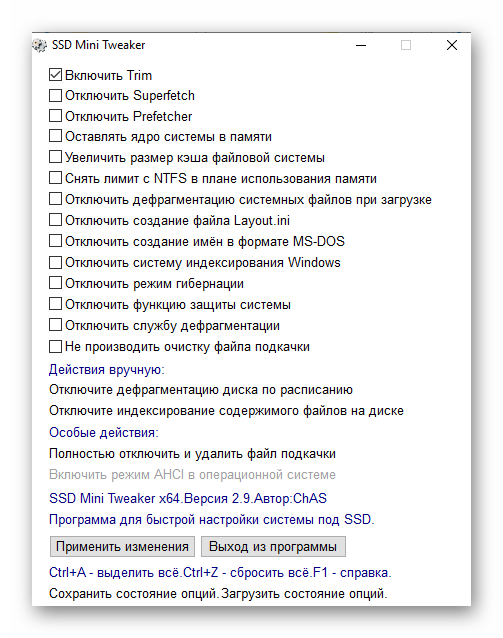
Читайте также: Настраиваем диск SSD на работу под Windows 7 / Windows 10
Основная часть работы с программой
Суть манипуляций с SSD Mini Tweaker состоит во включении предлагаемых опций. Пользователю необходимо ставить галочки в различных строках, которые отвечают за специфические действия связанные с работой накопителей или ССД в частности. О каждой из представленных настроек следует поговорить подробно, рассмотрев влияние включённой или отключённой строчки на систему и быстродействие компьютера в целом.
Включить Trim
Команда «TRIM» отвечает за функцию уведомления SSD об имеющихся блоках данных, которые больше не используются приложениями ОС. Значит, они могут быть очищены без вреда устройством самостоятельно.
По умолчанию эта настройка включена, более того, она является критически необходимой. Такой статус обоснован тем, что без неё пришлось бы регулярно удалять неиспользуемые и временные файлы с накопителя вручную или же средствами ОС, которые в режиме штатного использования приводят к прогрессирующей деградации возможности чтения и записи на SSD. Поэтому упоминаемая опция неотключаемая, и её невозможно деактивировать через SSD Mini Tweaker.
Отключить Superfetch
Служба «Superfetch», так называемая супервыборка, существует в системе для того чтобы кэшировать самые востребованные файлы. То есть она обеспечивает наиболее быструю их инициализацию по запросу пользователя, заранее перенеся необходимые данные в оперативную память.
В случае работы с твердотельными накопителями такая служба избыточна по причине минимальной задержки в подаче данных и может быть без вреда отключена. Более того, нивелирование лишней необходимости обмениваться данными с RAM однозначно положительно скажется на долговечности SSD.
Читайте также: За что отвечает служба SuperFetch в Windows 7 / Windows 10
Отключить Prefetch
Служба «Prefetch» или же предварительная выборка, является основой для создания родственной ей «Superfetch». Этот системный элемент позволяет жёсткому диску помещать заданное количество программ (до 128 записей) в RAM. В список попадают приложения, которые по наблюдению службы наиболее часто используются. Через некоторое время после прекращения активного пользования происходит выгрузка, но не в память диска, а в файл подкачки. Лучше всего вышеуказанные компоненты работают вместе, потому как «Superfetch» дополнительно анализирует поведение пользователя и ОС, перезагружая файлы с HDD в RAM, которые уже были выгружены, по необходимости.
Равно как и предыдущий вариант, рассматриваемую в этом пункте службу можно отключить без вреда для системы из-за более высокой скорости чтения/записи у твердотельных накопителей в сравнении с жёсткими дисками и уменьшить число циклов перезаписи.
Оставлять ядро системы в памяти
Ядро — центральный связующий элемент системы, благодаря которому обеспечивается доступ программ к мощностям ПК. ОС Windows, начиная с Vista, наделены возможностью перемещать ядро с накопителя в файл подкачки и в оперативную память для обеспечения большей производительности.
Вы можете указать Виндовс, что желаете оставить её ядро в RAM, тем самым закрепляя её местоположение и отвергая надобность в постоянных перемещениях на накопитель и с него. Полезность для SSD в том и состоит, чтобы минимизировать количество операций перезаписи файлов. Поэтому есть смысл активировать эту опцию.
Внимание! Для корректной работы при включении упоминаемой настройки требуется наличие более 2 ГБ оперативной памяти. В противном случае ядро не сможет адекватно расположиться в RAM, а система будет подтормаживать. Но возможны и более весомые негативные последствия.
Увеличить размер кэша файловой системы
Эта настройка призвана улучшать производительность ПК и влиять на частоту записи блоков файлов на накопитель, уменьшая её. Меньшее количество обращений к ССД позитивно скажется на длительности его функционирования.
Опция настоятельно рекомендуется исключительно для серверных систем и требует большого объёма оперативной памяти (свыше двух гигабайт), но это лишь минимальные запросы.
Читайте также: Способы очистки кэша на Windows 10
Снять лимит с NTFS в плане использования памяти
Снятие лимита с NTFS позволит увеличить число доступных для кэширования страниц файловой системы и, соответственно, повысит количество доступных для перемещения в RAM операций чтения/записи.
Такая настройка упрощает запуск нескольких приложений одновременно, улучшая производительность в процессе параллельной работы. Но это имеет цену, выражающуюся в высоких и при этом масштабируемых запросах относительно объёма оперативной памяти. Увы, мы не сможем назвать точное количество необходимых гигабайт RAM. Требования для включения упоминаемой настройки не являются едиными для всех и зависят от объёма конкретного накопителя и числа приложений, установленных в Windows.
Отключить дефрагментацию системных файлов при загрузке
Дефрагментация файлов, необходимых для запуска системы – эффективная мера при работе с жёстким диском, чтобы ускорить загрузку ОС. Но конструктивные особенности твердотельных накопителей и высокая скорость чтения данных делает её бессмысленной и даже несколько вредящей функцией для SSD. Отдельно о вреде будет изложено ниже при упоминании почти одноимённой опции.
Разработчики программы строго рекомендуют отключить дефрагментацию системных файлов при загрузке Виндовс, чтобы не производить нерациональной траты ресурса SSD.
Отключить создание файла Layout.ini
Упоминаемый системный файл хранит данные используемые штатным дефрагментатором Windows. В «Layout.ini» приводится список файлов и папок, нужных при запуске ОС и приложений.
Дефрагментатор использует эту информацию для оптимального расположения данных на жёстком диске, чтобы головка устройства не испытывала потребности ходить по всей поверхности накопителя в поисках нужных элементов. В SSD из-за отсутствия механических частей такая функция не нужна. Стоит отметить, что полной эффективности параметр достигает совместно с опцией «Отключить Prefetch». В ином случае возможно лишь удаление текущего файла, но он может вернуться в процессе предварительной выборки.
Отключить создание имён в формате MS-DOS
Такая настройка позволяет файловой системе NTFS быстрее обрабатывать хранящиеся данные за счёт прекращения поддержки имён в формате «8.3». Упоминаемый формат имён воспринимается архаичным и/или софтом, построенным на устаревших структурах обработки информации.
Отключение поддержки не повредит Windows. Такая мера даже улучшит быстродействие, но некоторые старые, ещё 16-разрядные приложения, могут начать испытывать трудности в поиске папок и файлов с длинными наименованиями, так что негативный аспект состоит в сокращении совместимости.
Отключить систему индексирования Windows
Системная служба поиска Виндовс использует индексирование папок и файлов, чтобы увеличить производительность ОС путём регулярных обращений к накопителю. Это приемлемо для HDD, но у SSD лишь тратит ресурс, делая прирост быстродействия совсем незначительным.
Мы могли рекомендовать отключение этой настройки для обеспечения продолжительной длительности срока использования твердотельного накопителя, если бы не одно «но». Корректная работа службы «Windows Search» не может быть гарантированной без индексации. То есть при включении вышеупомянутой настройки вы рискуете остаться без удобного системного инструмента поиска файлов и приложений. Но возможно сделать избирательное отключение индексации, воспользовавшись пунктом «Отключите индексирование содержимого файлов на диске» в разделе «Действия вручную». А также разработчики допускают вариант замены стандартного поиска на стороннее решение.
Читайте также: Что такое индексирование файлов на жёстком диске
Отключить режим гибернации
Погружаясь в гибернацию, компьютер приостанавливает все активные процессы, но делает это так, чтобы иметь возможность быстро возобновить работу с места остановки. Запущенные программы и обрабатывающиеся данные сбрасываются из оперативной памяти в специальный файл «hiberfil.sys», а при выходе из сна возвращаются в RAM.
Суть операции в том, что «hiberfil.sys» не создаётся непосредственно при переходе в гибернацию. Он всегда присутствует на компьютере и равен объёму оперативной памяти, ожидая помещения в себя информации. То есть, образно выражаясь, это пустой контейнер для данных, которые пребывают в RAM, чтобы быстро переместить их на пустующее пространство, а после вернуть. Он не перезаписывается автоматически (с изменением и накопления файлов и процессов в оперативной памяти), но всегда занимает место, поэтому отключить режим гибернации имеет смысл при использовании ССД малого объёма относительно ОЗУ.
Читайте также: Отключение гибернации в Windows 7 / Windows 10
Отключить функцию защиты системы
Настройка позволяет очистить диск от контрольных точек Windows. Таким образом, накопитель освобождается от надобности хранения данных для восстановления, что освобождает пространство. И сразу не допускается возможность создания новых точек, а значит, уменьшается количество операций записи/перезаписи. Выгода от активации – больше свободного места и меньшая нагрузка на SSD, что позволяет сохранить его работоспособность на более длительный срок.
Минус в том, что в чрезвычайной ситуации вы не сможете восстановить Виндовс до определённого состояния. Например, незадолго до критического сбоя, или же создать точку восстановления перед каким-то экспериментом с ПК. В перечисленных случаях придётся откатываться до исходного состояния, если компьютер перестанет адекватно работать.
Читайте также:
Восстановление системных файлов в Windows 7 / Windows 10
Восстанавливаем ОС Windows 10 к исходному состоянию
Отключить службу дефрагментации
Как указывалось в пункте «Отключить дефрагментацию системных файлов при загрузке», дефрагментация не нужна твердотельному накопителю ввиду конструктивных особенностей и отсутствия механических частей. SSD не нуждается в реструктуризации файлов и их частей, чтобы те, образно выражаясь, «лежали» как можно ближе друг к другу. Использование упоминаемой настройки отключает дефрагментацию на компьютере полностью, что позитивно влияет на SSD, поскольку это уменьшает количество запросов к устройству.
Но это отрицательно сказывается на жёстких дисках, которые, скорее всего, работают совместно с SSD. Они остро нуждаются в дефрагментации, в обратном случае устройства не смогут быстро читать данные, которые находятся во фрагментированном состоянии. Разработчики советуют применять отключение лишь тогда, когда ваш компьютер использует исключительно твердотельные накопители, а если это не так, они рекомендуют отключить службу лишь частично, убрав ССД из списка дефрагментации по расписанию, с чем поможет одноимённое «Действие вручную»: «Отключите дефрагментацию диска по расписанию», которое перенаправит вас в нужный элемент управления ОС.
Не производить очистку файла подкачки
Если на вашем ПК есть файл подкачки, располагающийся на SSD, значит, во время перезагрузки происходит процедура очищения ФП. Это увеличивает продолжительность перезапуска компьютера и каждый раз осуществляется подача запроса к диску, а это вновь и вновь перезаписывает данные на нём. Такая процедура не идёт на пользу накопителю и быстродействию Windows в целом.
Этот пункт не обладает значимыми минусами и может применяться практическими всеми пользователями, разве что вы точно знаете, что вам зачем-то необходимо удалять временные данные файла подкачки при каждом перезапуске системы.
Полностью отключить и удалить файл подкачки
Первое особое и несколько радикальное действие. Напомним, что файл подкачки — это механизм хранения информации, которая обычно содержится в оперативной памяти. Данные, которые не используются активно в текущий момент, выгружаются из RAM в ФП на накопителе и ждут своего часа, пока пользователь не откроет приложение, что нуждается в оперативной информации. Это касается приложений, работающих в трее и свёрнутых окон. Отключение файла подкачки положительно скажется на уменьшении числа операций производимых по запросу к SSD, а значит, и на долговечности устройства. Такая мера так же освободит энное количество гигабайт виртуального пространства (по умолчанию объём ФП устанавливается на уровне вдвое больше объёма оперативной памяти).
При этом стоит учитывать, что отключение файла подкачки является довольно ситуативной мерой. Для корректной реализации этого мероприятия нужно убедиться, что физического объёма RAM хватит для того, чтобы система работала без промедлений в условиях отсутствия её виртуального эквивалента. И даже если оперативки достаточно, учтите, что некоторым приложениям для плавной работы всё равно необходим ФП из-за особенностей структуры кода и концепции взаимодействия с виртуальной памятью.
Включить режим AHCI в операционной системе
Режим Advanced Host Controller Interface позволяет накопителю (как HDD, так и SSD), подключённому по интерфейсу SATA, более эффективно взаимодействовать с ОС.
Включение этого компонента не несёт отрицательного влияния и, наоборот, рекомендовано при подключении твердотельного накопителя через SATA.
Примечание: у SSD, подключённых через PCI Express, M.2 или USB, такая опция будет заблокирована.
Читайте также:
Что такое режим AHCI в BIOS
Включаем AHCI режим в BIOS
Примерные профили для настройки
И вот, когда разобран каждый пункт и его влияние, мы можем дать несколько обобщённых рекомендаций о том, как правильно настроить SSD Mini Tweaker. Как вы могли заметить, не каждая опция способна оказывать неоспоримо позитивное влияние и на твердотельный накопитель, и на систему в целом. Кроме того, некоторые настройки довольно специфичны и ситуативны, поэтому мы предложим и рассмотрим несколько общих профилей.
Профиль: Отключение ненужных элементов
Для этого профиля мы рекомендуем поставить галочки напротив таких строк:
- «Отключить Superfetch»;
- «Отключить Prefetcher»;
- «Отключить дефрагментацию системных файлов при загрузке»;
- «Отключить создание файла Layout.ini».
После чего следует щёлкнуть по кнопке «Применить изменения».
Этот комплекс мер позволит отсечь совершенно ненужные службы, которые не увеличивают производительность Windows при расположении ОС на SSD. Однако перечисленные отключаемые элементы тратят ресурс накопителя, уменьшая общее время его функционирования. При этом профиль не застрагивает опции, которые имеют определённые требования для сохранения корректной работы системы.
Профиль: Разгрузка SSD
Теперь отметьте такие опции:
- «Оставлять ядро системы в памяти»;
- «Снять лимит с NTFS в плане использования памяти».
И нажмите «Применить изменения».
Если у настраиваемого компьютера достаточно оперативной памяти для отказа от системных возможностей компенсировать недостаток ОЗУ, тогда вы можете применить такой профиль. При его активации максимально задействуется RAM вместо нагрузки на SSD и регулярных запросов к накопителю. Мы полагаем, что минимум 8, но лучше 16 Гб, будет достаточно для включения опций, упомянутых выше.
Профиль: Увеличение быстродействия
Поставьте галочки в строках:
- «Отключить создание имён в формате MS-DOS»;
- «Не производить очистку файла подкачки».
А также кликните ЛКМ по «Применить изменения».
Используя эти опции, вы дополнительно увеличите скорость системного твердотельного накопителя, но учтите, что некоторые программы, особенно старые, больше не смогут видеть имена файлов и папок.
Профиль: Долговечный SSD
Чтобы установить такой профиль, отметьте эти строчки:
- «Отключить Superfetch»;
- «Отключить Prefetcher»;
- «Отключить дефрагментацию системных файлов при загрузке»;
- «Отключить создание файла Layout.ini»;
- «Отключить систему индексирования Windows»;
- «Отключить режим гибернации»;
- «Отключить функцию защиты системы»;
- «Отключить службу дефрагментации»;
- «Не производить очистку файла подкачки».
Не забудьте нажать кнопку «Применить изменения».
Активация перечисленных настроек максимально уменьшит количество запросов ОС к твердотельному накопителю, тем самым сохраняя его ресурс. Но придётся пожертвовать системным поиском Windows, режимом гибернации и возможностью восстанавливать систему до определённой точки.
Примечание: для корректной инициализации многих параметров необходимо перезагрузить компьютер, после применения изменений.
Итог и общие советы
Как видите, возможности настройки различных аспектов взаимодействия системы с твердотельным накопителем через SSD Mini Tweaker довольно обширны и гибки. Найдутся опции на разный вкус и характеристики ПК, а также для различного режима пользования и личных предпочтений юзера. Мы перечислили и рассмотрели все строки упоминаемой программы, их немедленное действие и влияние в долгосрочной перспективе. Кроме того, были предложены общие профили для различных ситуаций, но они не являются каноничными и оптимально подходящими для всех. Так что конечный выбор параметров должен остаться за конкретным пользователем.
Не бойтесь экспериментировать и искать наиболее подходящий для вас профиль, подбирая комбинацию различных опций согласно персональным предпочтениям, комплектации компьютера и типа подключения твердотельного накопителя. Стоит заметить, что даже если вы настроите что-то не совсем корректно, это не приведёт к немедленной деградации ССД. А значит, у вас будет возможность вернуться к исходному состоянию, если вы заметите падение производительности или иной вид дискомфорта от включения определённых настроек.
Из общих действий рекомендуем вам оставить файл подкачки, но перенести его на жёсткий диск. Это позволит иметь резерв виртуальной памяти для ресурсоёмких программ вроде того же Google Chrome, а также тех программ, которые не могут эффективно работать без ФП. Такая мера обеспечит сохранение системой быстродействия и положительного влияния от наличия виртуальной памяти, однако в такой ситуации не нужно будет тратить ресурс SSD.
Читайте также: Создание файла подкачки на компьютере с Windows 7 / Windows 10
Дополнительно мы не рекомендуем отключать дефрагментацию полностью. Лучшим решением будет лишь исключить SSD из перечня автоматически дефрагментируемых с помощью действия «Отключить дефрагментацию диска по расписанию». Это позволит сохранить упоминаемое полезное мероприятие для жёстких дисков, но не разрешит ему затрагивать твердотельные накопители.
Читайте также: Отключение дефрагментации SSD в Windows 7 / Windows 10
Кроме того, нелишним будет «Включить режим AHCI в операционной системе», чтобы оптимизировать SATA-соединение с SSD. Конечно, если ваш твердотельный накопитель подключён по интерфейсу M.2, PCI Express или USB, то такая настройка будет недоступна, и остаётся лишь увеличить производительность аппаратным путём, выбирая гнездо и кабель новейших версий для подключения.
Таким образом, в рамках вышеизложенного материала мы рассказали, как правильно настроить SSD Mini Tweaker. Программа имеет множество параметров, которые подойдут не для всякой ОС и манеры пользования. Поэтому их оптимальный перечень вам следует подобрать самостоятельно, с оглядкой на наши рекомендации. При возникновении потребности в дополнительной информации, воспользуйтесь справкой для программы, которая появляется в той же папке с исполнительными файлами. В ней подробно описаны опции и прилагаются комментарии разработчиков к каждому пункту приложения.
Примечание: имейте в виду, что программа SSD Mini Tweaker и этот материал станут полезными лишь когда ваша операционная система находится на твердотельном накопителе. Не рекомендуется применять упоминаемый софт, если вы используете SSD для хранения данных или запуска ограниченного ряда программ с него, но Windows располагается на HDD. В обратном случае практически все описанные действия могут серьёзно навредить производительности компьютера и категорически нерекомендуемые для жёсткого диска.
SSD Mini Tweaker — незаменимая утилита для тех пользователей, которые используют твердотельные SSD накопители вместо обычных жестких дисков с установленной ОС Windows.
Не секрет, что производительность и скорость работы SSD дисков на уровень выше, чем у жестких дисков. Но такие накопители имеют ограничения на количество перезаписи данных, а значит срок их службы меньше. Для продления жизни такого диска нам и понадобится специальный твикер — SSD Mini Tweaker. Он позволит отключить некоторые функции, которые по-сути не нужны, но влияют на циклы записи данных, тем самым снижая срок службы.
Эта утилита абсолютно бесплатна и работает почти на всех версиях Windows: 10, 8.1, 8 и 7. Плюс она очень проста в использовании.
Небольшая инструкция:
- После скачивания и запуска приложения будет предложено распаковать файлы;
- В папке, куда распакуется, будут 2 файла под x32 и x64 разрядность;
- Запустите соответствующий вашей системе;
- Отметьте галочками ненужные функции (при наведении на каждую будет всплывать подсказка с описанием функции);
- После нажмите «Применить изменения«, все, возможно понадобится перезагрузка компьютера.
| Размер: | 1.60 Mb |
| Версия: | 2.9 |
| Пароль: | 111 |
Этот материал написан посетителем сайта, и за него начислено вознаграждение.
Многие пользователи с нетолстым кошельком сейчас активно продолжают переводить работу своих операционных систем с HDD (жесткий магнитный диск) на SSD (твердотельный накопитель) благодаря тому, что цены на них стали доступными, особенно на SSD небольшого объема и бывших в употреблении, то есть предлагаемых на вторичном рынке. Многие SSD приобретенные на вторичном рынке имеют уже использованный ресурс установленный производителем на 50%, а иногда и более. И в том случае остро встает вопрос об экономии ресурса SSD. И для новых SSD это также актуально.
Хочу вам порекомендовать очень простую и удобную программу для настройки параметров системы под работу с SSD: SSD Mini Tweaker, которая не требует инсталляции и которой я сам всегда пользуюсь. Она и избавит вас от утомительного «ручного» поиска этих опций в операционной системе и их изменения.
рекомендации
3070 Gigabyte Gaming за 50 тр с началом
MSI 3050 за 25 тр в Ситилинке
3070 Gainward Phantom дешевле 50 тр
13700K дешевле 40 тр в Регарде
10 видов <b>4070 Ti</b> в Ситилинке — все до 100 тр
3060 Gigabyte Gaming за 30 тр с началом
13600K дешевле 30 тр в Регарде
4080 почти за 100тр — дешевле чем по курсу 60
12900K за 40тр с началом в Ситилинке
RTX 4090 за 140 тр в Регарде
Компьютеры от 10 тр в Ситилинке
3060 Ti Gigabyte за 42 тр в Регарде
3070 дешевле 50 тр в Ситилинке
Надеюсь, что многие читатели прочитав эту статью воспользуются этой программой и кое-что поймут в разнице настроек системы под работу с обычным HDD и с SSD. Ну а для критиков поле деятельности просто неограниченно в комментариях, но попрошу, критиков обходится без оскорблений, ибо оскорбление других это удел слабых и небольшого ума людей.
Итак, коротко, что нужно знать пользователю ПК при использовании SSD.
И это главный недостаток – ограниченное количество циклов перезаписи ячеек памяти SSD, которое обусловлено особенностями устройства SSD. Именно из этого и вытекает необходимость изменения многих настроек системы под работу с SSD, которые снижают обращение системы к SSD с целью увеличения продолжительности его работы и не используют его ресурс малозначимыми или даже некоторыми вредными для SSD процессами, например такими, как дефрагментация. И предназначение программы SSD Mini Tweaker, как раз и заключается в этом.
Рассмотрим ее работу.
Скачиваем SSD Mini Tweaker с официального сайта, сохраняем в удобном для вас месте, распаковываем содержимое, открываем папку.
В папке будут находиться две версии программы, для 32-х и 64-х разрядных версий Windows. Выбираем соответствующую разрядности вашей операционной системе.
Запускаем SSD Mini Tweaker. В открытом окне программы будут следующие опции (разберемся с ними более подробно):
1.
2.
3.
4.
5.
6.
7.
8.
9.
10.
11.
12.
13.
14.
Опции действий вручную:
После выбранных вами настроек нажимаем «применить изменения», и система для работы с SSD готова.
Надеюсь, моя статья была для вас полезна.
А вы знаете, что первые разработки твердотельного накопителя были начаты в 1970-х годах. В 1978 году компания StorageTek представила первый твердотельный накопитель современного типа, положив начало дальнейшим разработкам SSD. И в 2008 году южнокорейской компании удалось создать первый SSD объёмом 128 Гб, который она продемонстрировала на выставке в Сеуле.
Этот материал написан посетителем сайта, и за него начислено вознаграждение.